Talaan ng nilalaman

VEGAS Movie Studio
Effectiveness: Napakahusay na daloy ng trabaho, may kakayahang maghiwa ng mga de-kalidad na pelikula Presyo: Simula sa $7.99 USD bawat buwan Dali ng Paggamit: Walang katuturang UI na may pinakamahusay na mga tutorial na na-encounter ko sa isang video editor Suporta: Ang mga tutorial ay hindi kapani-paniwala ngunit maaari kang umasa sa komunidad para sa tulongBuod
VEGAS Movie Studio ay ang baby brother ng VEGAS Pro. Ito ay mahusay na gumagana sa paggaya sa UI at workflow ng propesyonal na bersyon, ngunit marami sa mga pinakamahusay na lakas ng VEGAS Pro ay wala sa VEGAS Movie Studio. Sa palagay ko, ang mga epekto at advanced na feature ang dahilan kung bakit ang VEGAS Pro ay isang propesyonal na de-kalidad na video editor — at isa ito sa pinakamalaking kahinaan ng Movie Studio.
Bilang isang nakapag-iisang piraso ng software, maraming dahilan para humanga sa VEGAS Movie Studio, ngunit hindi ito umiiral sa isang vacuum. Nasiyahan ako sa pagsusuri ng maraming mahuhusay na editor ng video sa magkatulad na mga punto ng presyo (tingnan ang seksyong "Mga Alternatibo" sa ibaba), at naramdaman kong hindi sumasama ang Movie Studio laban sa kumpetisyon sa punto ng presyo ng tingi nito. Ang pinakamurang bersyon ng Movie Studio ay mas mababa kaysa sa maihahambing na mga editor ng video, habang ang pinakamahal na bersyon ay hindi sapat.
Maaari mong panoorin ang 30-segundong demo na video (sa ibaba) na ginawa ko gamit ang VEGAS Movie Studio para lang maramdaman ang output nito, o maaari mong bisitahin ang opisyalisama sa programa, na ginagawang halos imposible na malito tungkol sa kung ano ang iyong hinahanap. Ang UI ay simple, malinis, at prangka, na ginagawang madali ang paggamit ng program.
Suporta: 4/5
Ang mga tutorial ay mahusay, ngunit ang suporta portal sa opisyal na website nito ay nag-iiwan ng isang bagay na naisin. Maaaring kailanganin mong maghukay ng malalim sa mga post sa forum upang makahanap ng mga sagot sa mga advanced na tanong na wala sa mga tutorial.
Mga alternatibo sa VEGAS Movie Studio
Para sa bersyong I-edit:
Ang Nero Video ay isang ganap na itinampok na editor ng video sa halos kalahati ng presyo ng pangunahing bersyon ng VMS. Ito ay kasing daling gamitin, may mas magagandang epekto, at may kasamang kumpletong hanay ng iba pang mga tool na maaaring maging interesado sa iyo. Maaari mong basahin ang aking pagsusuri sa Nero Video para sa higit pa.
Para sa Pro na bersyon:
Sa tatlong bersyon, pakiramdam ko ay parang ang Platinum bersyon ay nag-aalok ng pinakamababang halaga. Ang Corel VideoStudio ay mas mura kaysa sa bersyon ng Post at may kasamang marami pang effect at feature. Maaari mong basahin ang aking buong pagsusuri ng VideoStudio dito.
Para sa bersyon ng Post:
Kung handa kang magbayad ng higit sa $100 para sa isang programa sa pag-edit ng video kung gayon maaari mo ring gawin ang pagtalon mula sa mga entry-level na programa patungo sa mga propesyonal. Ang mga pro-level na programa ay tumatagal ng mas maraming oras upang matuto at mas mahal, ngunit ang mga ito ay napakalakas at lubos na may kakayahanng paglikha ng mga pelikulang may kalidad na komersyal. Malugod kong irerekomenda ang parehong VEGAS Pro (review) at Adobe Premiere Pro (review) kung nasa merkado ka para sa isang propesyonal na de-kalidad na video editor.
Mga customer ng Amazon, kayo ay sa swerte!
Ang pinakamakapangyarihan sa tatlong bersyon, ikalulugod kong irekomenda ang bersyon ng Suite kung hindi ito masyadong mahal. Sa kabutihang palad para sa mga subscriber ng Amazon Prime, ang bersyon ng Suite (Post) ay mas abot-kaya kumpara sa presyong nakalista sa website ng MAGIX! Maaari kang makakuha ng VEGAS Movie Studio Suite sa Amazon dito.
Sa puntong ito ng presyo, mas mura pa ang program kaysa sa VideoStudio habang nag-aalok ng mas mahusay na UI at pagiging maaasahan. Huwag nang tumingin pa sa VMS Suite kung subscriber ka sa Amazon Prime.
Konklusyon
VEGAS Movie S tudio (na tinawag ko ring VMS para sa pagiging simple) ay isang intuitive at maaasahang programa na maraming maiaalok. Gayunpaman, mahirap magrekomenda kapag isinaalang-alang mo ang gastos nito. Ang pangunahing bersyon ay hindi nag-aalok ng sapat na mga epekto o mga tampok ngunit tila ang pinaka-patas na presyo na bersyon ng tatlo. Ang bersyon ng Platinum (Pro) ay nag-aalok ng kaunting pag-upgrade sa pangunahing bersyon na nagkakahalaga ng higit sa dalawang beses sa presyo ng pangunahing bersyon. At habang ang bersyon ng Suite (Post) ay kasiya-siya sa pag-andar, medyo mahal ito bilang isang consumer video editor.
Ako ay ganap na masisiyahan sa maayos na daloy ng trabaho atpagiging maaasahan ng bersyon ng Suite (Post) kung ito ay magagamit sa isang mas mapagkumpitensyang presyo, na nangangahulugan na ang mga customer ng Amazon Prime ay nasa kapalaran. Ang programa ay magagamit sa Amazon nang mas mababa kaysa sa nakalistang presyo sa website ng VEGAS — isang mataas na mapagkumpitensyang punto ng presyo kung ihahambing sa iba pang mga editor ng video. Sa punto ng presyo ng Amazon Prime, lubos kong irerekomenda ang VEGAS Movie Studio Suite (Post), lalo na kung interesado kang mag-upgrade sa VEGAS Pro sa hinaharap.
Kunin ang VEGAS Movie StudioKaya, ano ang iyong palagay sa pagsusuri sa VEGAS Movie Studio na ito? Mag-iwan ng komento sa ibaba.
site upang subukan ang pinakabagong bersyon.Ang Gusto Ko : Ang daloy ng trabaho ay maayos at madaling maunawaan. Lubos na maaasahan. Hindi tulad ng maraming mga editor ng video, ang Movie Studio ay hindi kailanman na-lag o nag-crash. Ang UI ay halos magkapareho sa VEGAS Pro na ginagawang walang sakit na mag-upgrade sa Pro. Parang malleable at awtomatiko ang timeline.
What I Don’t Like : Mukhang hindi maayos ang presyo ng tatlong bersyon para sa kanilang mga functionality. Ang lakas ng mga epekto ay nahuhuli sa mga kakumpitensya nito na may kaparehong presyo.
4.3 Kunin ang VEGAS Movie StudioKanino ang VEGAS Movie Studio pinakamahusay para sa?
Ito ay isang entry-level na video editing program. Ito ay may kaparehong UI gaya ng VEGAS Pro, isang propesyonal na kalidad ng video editor, ngunit binabawasan ang ilan sa mga mas advanced na feature nito para mag-alok ng pinababang presyo.
Libre ba ang VEGAS Movie Studio?
Ang program ay hindi libre, ngunit nag-aalok ito ng libreng 30-araw na bersyon ng pagsubok. May tatlong bersyon ng VEGAS Movie Studio: I-edit ang bersyon, Pro, at Post. Nagkakahalaga sila ng $7.99/buwan, $11.99/buwan, at $17.99/buwan sa taunang subscription.
Ang VEGAS Movie Studio ba ay para sa Mac?
Ang programa ay para sa mga PC lang at tugma sa Windows 7 o mas bago, kabilang ang pinakabagong Windows 11.
Bakit Magtiwala sa Akin para sa Pagsusuri na Ito
Ang pangalan ko ay Aleco Pors. Nagsimula ang pag-edit ng video bilang isang libangan para sa akin mga walong buwan na ang nakararaan at mula noon ay naging isang bagay na ginagawa ko nang propesyonal upang umakma sa akingpagsusulat.
Pagkatapos turuan ang sarili ko kung paano gumamit ng mga propesyonal na de-kalidad na editor tulad ng Final Cut Pro (Mac lang), VEGAS Pro, at Adobe Premiere Pro, nagkaroon ako ng pagkakataong subukan ang iba't ibang mga program na tumutugon sa mga mas bagong user bilang isang tagasuri para sa SoftwareHow. Naiintindihan ko kung ano ang ibig sabihin ng matuto ng bagong programa sa pag-edit ng video mula sa simula, at alam ko ang kalidad at mga tampok na dapat mong asahan mula sa software sa pag-edit ng video sa iba't ibang punto ng presyo.
Ang layunin ko sa pagsulat nitong VEGAS Ang pagsusuri sa Movie Studio ay upang ipaalam sa iyo kung ikaw ang uri ng user na makikinabang sa paggamit ng program. Hindi ako nakatanggap ng anumang bayad o mga kahilingan mula sa MAGIX (na nakakuha ng VEGAS) upang likhain ang pagsusuring ito at walang dahilan upang maghatid ng anuman maliban sa aking kumpleto at tapat na opinyon tungkol sa produkto.
Detalyadong Pagsusuri ng VEGAS Movie Studio
Tandaan: Ang mga screenshot sa ibaba ay kinuha mula sa isang lumang bersyon ng VEGAS Movie Studio. Kung gumagamit ka ng pinakabagong bersyon, maaaring may kaunting pagkakaiba. Gayundin, tinatawag ko ang program na VMS para sa pagiging simple.
Ang UI

Ang UI sa VEGAS Movie Studio (VMS) ay namumukod-tangi sa mga kakumpitensya nito sa pamamagitan ng pagkuha ng isang screen lapitan. Habang ang karamihan sa iba pang mga editor ng video ay pumipili ng tatlo hanggang limang pangunahing seksyon sa kanilang UI (tulad ng isang file manager, editor, at seksyon ng pag-export), pinamamahalaan ng program na ito na ayusin ang lahat ng mga function na ito sa mga menu nitoat isang solong screen. Ang UI ay maaaring hindi kasing ganda ng mga kakumpitensya nito, ngunit pinahahalagahan ko ang tuwirang diskarte nito sa disenyo ng UI at naramdaman kong ang single-screen na diskarte ay nakatipid ng maraming oras.
Ang pinakamalaking selling point ng Vegas's Ang UI ay halos magkapareho ito sa VEGAS Pro, ang aking personal na paboritong propesyonal na kalidad ng video editor (mababasa mo ang aking pagsusuri sa VEGAS Pro dito). Dahil natutunan na ang propesyonal na bersyon ng software, ang pag-aaral ng UI ng VMS ay napakadali para sa akin. Napagtanto ko na ang karamihan sa mga user ay magsisimula sa VMS bago umakyat sa pro na bersyon, kaya maaaring iba ang kanilang karanasan sa akin, ngunit naniniwala ako na madali mong kunin ang UI nito sa alinmang paraan.
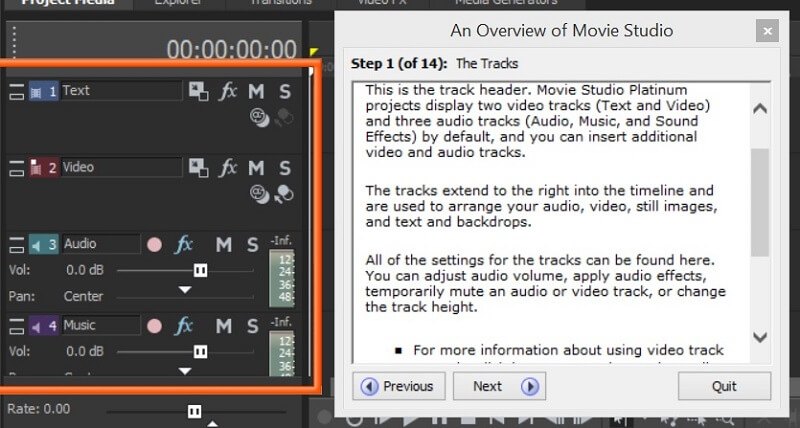
Ang bawat tutorial sa SVMS ay magpapakita sa iyo nang eksakto kung saan titingnan ang UI upang mahanap kung ano ang kailangan mo.
Ang mga tutorial ay direktang isinama sa UI ng program, na ginagawa itong napakadaling mahanap ang iyong hinahanap habang natututo kang gumamit ng software. Ang mga tutorial ay ang pinaka masinsinang nakatagpo ko sa isang video editing program, at wala akong duda na ang mga user na may anumang dami ng karanasan ay makakakuha ng VMS nang madali.

Nag-aalok ang VEGAS Media Studio ng maraming kapaki-pakinabang na tutorial.
Pag-import at Pag-export
Madali lang ang pag-import ng mga file sa program, dahil maaari mong i-drag at i-drop ang isang file mula sasaanman sa iyong desktop nang direkta sa timeline ng programa o Project Explorer. Hindi na kailangan para sa mga media browser o file navigation upang i-import ang iyong mga file.

Ang mga setting ng pag-render sa SVMS ay maaaring medyo napakalaki sa mga naghahangad na video editor.
Ang pag-render ay medyo kumplikado sa VMS, at ito ang isang lugar na itinuturing kong nasa likod ng kumpetisyon sa mga tuntunin ng kadalian ng paggamit. Pagkatapos piliin ang File -> I-render bilang, nag-aalok ang VMS ng napakaraming opsyon at setting sa pag-render. Ito ay kahanga-hanga kung alam mo kung ano ang iyong ginagawa, ngunit maaaring maging napakalaki kung wala ka pang alam tungkol sa pag-render ng video. Lubos kong inirerekumenda ang paggawa ng ilang pangunahing pananaliksik sa mga setting ng pag-render sa program bago piliing mag-render ng mahabang proyekto ng video.
Ang Timeline
Ang paborito kong bahagi, ang timeline ay nag-aalok ng mahusay na bilang ng madaling -to-use na mga feature para sa pag-splice ng iyong video at mga audio clip.

Lahat ng mga tool na kakailanganin mo para sa paghiwa ng iyong mga video audio clip ay makikita sa loob ng naka-highlight na bahagi sa itaas.
Ang dahilan kung bakit napakadaling gamitin ng timeline ay ang mahusay na na-program na default na gawi ng program. Ang pagpapalit ng haba ng mga clip sa loob ng timeline ay magdudulot sa kanila ng maayos na pag-snap sa parehong haba ng mga clip na nasa itaas o ibaba ng mga ito, at ang cursor sa loob ng proyekto ay awtomatikong lilipat mismo sa mga kapaki-pakinabang na lokasyon, tulad ng simula odulo ng isang clip kung mag-click ka malapit sa lugar. Ang VMS ay hindi lamang ang program na mayroong feature na ito, ngunit ang pag-fade ng mga clip papasok o palabas ay kasing simple ng pag-click sa isa sa dalawang itaas na sulok ng clip at pag-drag ng fade marker sa iyong gustong lokasyon.

Ang tatlong button na ito ay nagbibigay-daan sa iyong madaling baguhin ang mga setting ng iyong mga clip sa loob ng timeline.
Sa pagitan ng isa at tatlong button ay lalabas sa kanang sulok sa ibaba ng bawat clip sa loob ng timeline, na maaaring gamitin para sa pag-edit ng mga setting ng clip. Ito ay isang tampok na natatangi sa VEGAS UI, at isa na talagang nami-miss ko kapag gumagamit ako ng iba pang mga editor ng video. Ginagawa ng mga button na ito na walang sakit na isaayos ang mga setting ng isang indibidwal na clip, gaya ng pan/crop o media effect, nang hindi kinakailangang mag-navigate sa mga menu at submenu upang mahanap kung ano ang iyong hinahanap.
Ang Proyekto Explorer

Ang project explorer ay kung saan mo makikita ang lahat ng media, effect, at transition para sa iyong proyekto. Ang lahat sa loob ng project explorer ay maaaring direktang i-drag sa timeline, na ginagawang napakadaling maglapat ng mga transition at effect sa iyong proyekto. Ang bawat epekto at paglipat ay may preview na maaaring tingnan sa mouseover sa window ng project explorer, na makabuluhang binabawasan ang oras ng pag-eksperimento.
Bagaman pinahahalagahan ko ang pangkalahatang organisasyon ng project explorer mismo, ang organisasyon ng mga epekto atAng mga transition sa loob ng project explorer ay mas mababa sa stellar. Ang mga epekto ay nasa loob ng mga folder na hindi nakaayos ayon sa function, ngunit sa mga kategorya tulad ng "32-bit floating-point" at "Third Party". Ang tanging paraan upang maunawaan ang lahat ng mga epekto at mga transition na inaalok sa VMS ay ang pag-click sa bawat folder at subcategory nang paisa-isa, isang prosesong nakakaubos ng oras na medyo hindi gaanong user-friendly sa VMS kaysa sa dati. sa iba pang mga programa.
Mga Effect at Transition
Ang isa sa mga pinakadakilang lakas ng VEGAS Pro ay ang mga epekto nito, kaya naman nagulat ako nang makitang hindi maganda ang mga epekto sa VMS. Ang mga default na epekto na kasama sa pangunahing bersyon ng software ay gumagana ngunit nag-aalok ng mas kaunting pizazz kaysa sa ilan sa mga kakumpitensya ng VMS, habang ang mga epekto sa bersyon ng Suite ay kapantay ng kumpetisyon ngunit halos doble ang presyo. Ang ilan sa mga NewBlue effect ay eksaktong kapareho ng sa Corel VideoStudio.
Sa kasamaang palad, ang VideoStudio ay mas mababa sa kalahati ng presyo ng Suite na bersyon ng VMS. Ang katok ko sa mga epekto sa bersyon ng Suite ay hindi dahil hindi epektibo ang mga ito, ito ay nahihirapan akong bigyang-katwiran ang napakalaking pagtaas ng presyo mula sa pangunahing bersyon ng VMS hanggang sa bersyon ng Suite, lalo na kapag mayroong ilang mahusay na mga programa doon na nag-aalok ng eksaktong parehong mga epekto sa isang maliit na bahagi ng presyo.
Masyado akong makaramdammas komportableng irekomenda ang pangunahing bersyon ng VMS para sa kalidad ng mga paglipat nito kaysa sa gagawin ko para sa mga epekto nito. Ang mga default na transition sa programa ay makinis at lubos na magagamit. Sabi nga, wala pa rin silang ginagawa para ihiwalay ang sarili sa kompetisyon. Ang Nero Video ay nagkakahalaga ng mas mura at may parehong epektibong mga transition, habang ang nabanggit na Corel VideoStudio ay may maihahambing na mga transition sa bersyon ng Suite. Bagama't kasiya-siya ang mga transition, hindi sapat ang kanilang ginagawa sa kanilang sarili upang bigyang-katwiran ang pagbili ng VMS sa isa sa mga kakumpitensya nito.
Maaari mong tingnan ang aking effect at transition demo video dito:
Iba Pang Mga Tampok
May ilang mahusay na kalidad ng buhay na mga tampok sa VMS na dapat banggitin. Ang una ay ang pan/crop editor, na halos kaparehong gumagana sa pan/crop editor sa VEGAS Pro.

Ang pagkamit ng eksaktong pag-magnify at mga pagsasaayos sa loob ng iyong mga video clip ay maaaring gawin nang madali at epektibo sa loob ng window ng pan/crop. Maaari mong baguhin ang laki ng zoom gamit ang iyong mouse sa pamamagitan ng pag-drag sa mga gilid ng kahon sa loob ng preview window, o maaari kang makakuha ng mas tumpak sa iyong mga setting sa pamamagitan ng paglalagay ng eksaktong mga numero sa kaliwa. Ang pinakamagandang bahagi ng pan/crop tool ay ang kakayahang magdagdag ng mga keyframe sa clip. Sa pamamagitan ng pagsasaayos ng mga setting ng zoom at pan sa iba't ibang keyframe, maaari mong mabilis na i-highlight ang mga bahagi ng iyong video para sa dramatikong epekto o lumikhaKen Burns-style pan effects sa ilang segundo.

Ang isa pa sa gusto kong feature ay ang clip trimmer, isang mabilis at walang sakit na paraan para putulin at hatiin ang iyong mga clip sa eksaktong haba na kailangan mo. Maaari kang mag-navigate sa frame sa pamamagitan ng frame sa loob ng clip trimmer upang lumikha ng mga sub-clip at magtakda ng tumpak na simula at mga endpoint para sa iyong mga clip.
Mga Dahilan sa Likod ng Aking Mga Rating ng Review
Pagiging Epektibo: 4.5/5
Ang VEGAS Movie Studio ay medyo magaan sa mga feature ngunit epektibo pa rin sa paghiwa-hiwalay ng mga pelikula. Ang daloy ng trabaho sa programa ay mahusay, at ito ay may kakayahang mag-output ng mga de-kalidad na video para sa mga proyekto ng pelikula sa antas ng hobbyist. Ang kakatok sa pangkalahatang bisa ng programa ay ang kahinaan ng mga epekto nito, na nagpapahirap sa paggawa ng mas matingkad na mga proyekto.
Presyo: 3/5
Sa aking palagay, ang tatlong mga puntos ng presyo para sa VEGAS Movie Studio ay hindi mahusay na nakasalansan laban sa kumpetisyon. Ang pangunahing bersyon ay hindi nag-aalok ng halos sapat na kalidad ng mga epekto. Ang bersyon ng Platinum ay isang minimal na pag-upgrade kaysa sa basic. Ang bersyon ng Suite ay lubhang mas mahal kaysa sa mga epektibong kakumpitensya. Ang pangunahing bersyon ay medyo may presyo para sa kung ano ang inaalok ng programa ngunit hindi nagbibigay ng lubos na malaking halaga para sa iyong pera gaya ng ilan sa iba pang mga editor ng video na nasuri ko para sa SoftwareHow.
Dali ng Paggamit: 5/5
Ang mga tutorial sa VEGAS Movie Studio ay ang pinakamahusay na nakilala ko. Sila ay ganap

